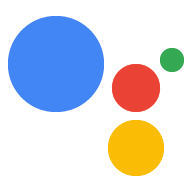Un proyecto de Google Cloud Platform le otorga a tu proyecto acceso a la API de Asistente de Google. El proyecto realiza un seguimiento del uso de la cuota y te proporciona métricas valiosas para que se realizan desde tu hardware.
Para habilitar el acceso a la API de Asistente de Google, haz lo siguiente:
En Cloud Platform Console, ve a la página Proyectos. Seleccionar un archivo existente proyecto o crea uno nuevo.
Habilita la API de Asistente de Google en el proyecto que seleccionaste (consulta las Condiciones del Servicio).
Haz clic en Habilitar.
Sigue estos pasos para crear un ID de cliente de OAuth:
Crea el ID de cliente.
Crear un ID de cliente de OAuthEs posible que debas establecer un nombre de producto para la pantalla de consentimiento del producto. Activada En la pestaña Pantalla de consentimiento de OAuth, asígnale un nombre al producto y haz clic en Guardar.
Haz clic en Otro y asigna un nombre al ID de cliente.
Haz clic en Crear. Aparecerá un cuadro de diálogo que muestra un ID de cliente y Secret. (No es necesario que lo recuerdes ni lo guardes, solo cierra el cuadro de diálogo).
Haz clic en ⬇ (en el extremo derecho de la pantalla) para que el ID de cliente lo descargue el archivo JSON de secreto del cliente (
client_secret_<client-id>.json).
El archivo
client_secret_<client-id>.jsondebe estar ubicado en el dispositivo para que autorizar el ejemplo del SDK del Asistente de Google para realizar consultas al Asistente de Google No cambies el nombre de este archivo.Solo para Raspberry Pi:
Asegúrate de que este archivo se encuentre en
/home/pi. Si quieres subir el archivo al dispositivo, haz lo siguiente:Abre una nueva ventana de terminal. Ejecuta el siguiente comando en esta terminal nueva:
scp ~/Downloads/client_secret_client-id.json pi@raspberry-pi-ip-address:/home/pi/
password: password-for-device
Cierra esta ventana de terminal.